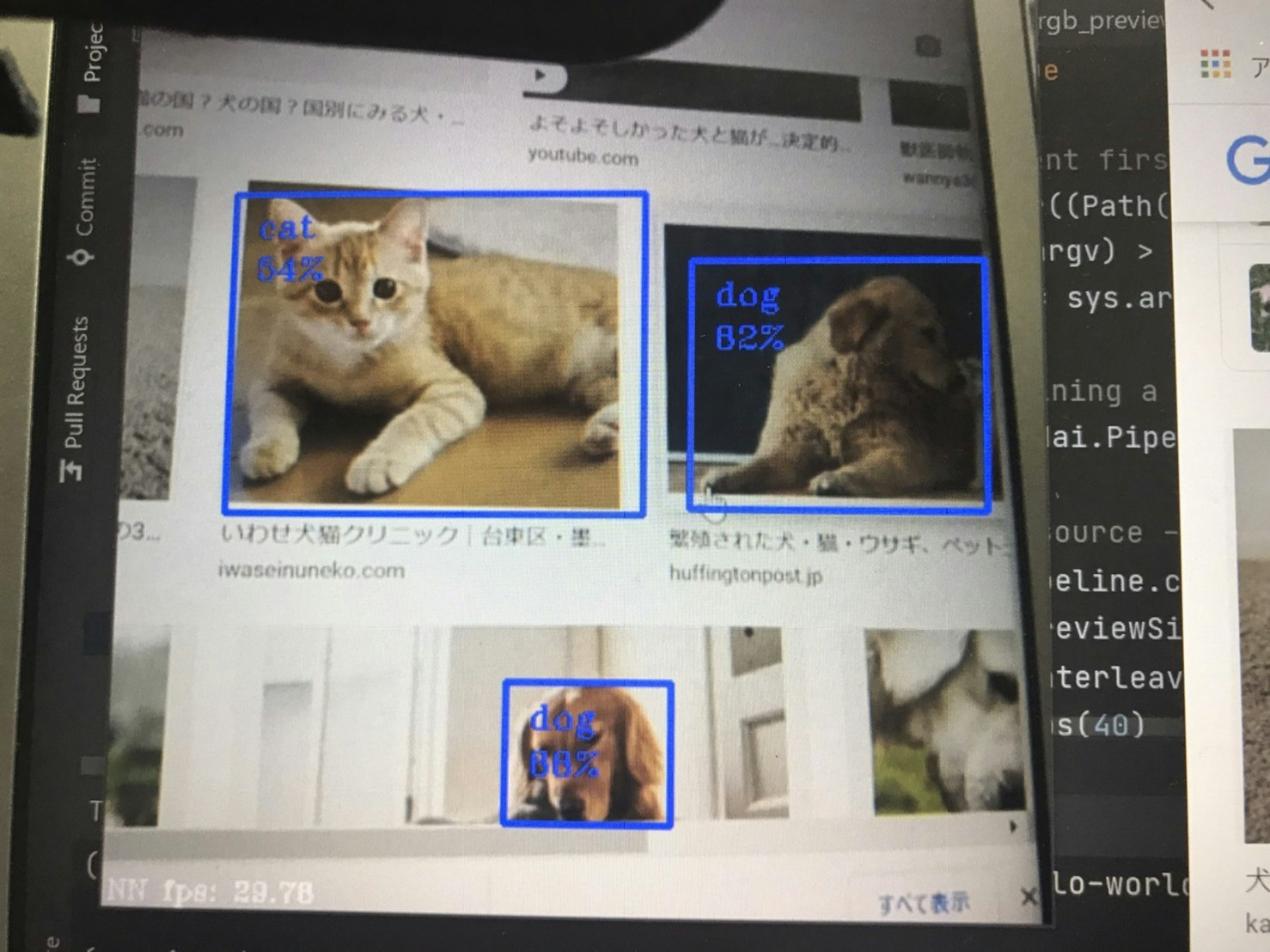Depth AI ライブラリをインストール
depthAI GENAPI2は2021年2月末に公開さています。
WindowsPowerShellを管理者モードで起動
PowerShellを開いて
Start-Process powershell.exe -Verb runas
を実行すると管理者モードが開きます。
DepthAIPythonライブラリをインストール
PowerShellでを実行
python3 -m pip install --extra-index-url https://artifacts.luxonis.com/artifactory/luxonis-python-snapshot-local/ depthai==2.1.0.0.dev+e5a09bf1a442d4be0cc2c8f4bb06b47e1c661ead
Chocolateyパッケージマネージャーをインストール
Set-ExecutionPolicy Bypass -Scope Process -Force; [System.Net.ServicePointManager]::SecurityProtocol = [System.Net.ServicePointManager]::SecurityProtocol -bor 3072; iex ((New-Object System.Net.WebClient).DownloadString('https://chocolatey.org/install.ps1'))
PythonとPyCharmをインストールする
choco install cmake git python pycharm-community -y
PyPIからdepthaiパッケージインストール
python3 -m pip install depthai
テストインストール
git clone https://github.com/luxonis/depthai-python.git
cd depthai-python
Pycharmを起動
pycharmの初期設定に関してはDrone-bizさんの記事が分かりやすいので、参考ください。
仮想環境(または必要に応じてシステム全体)を使用してpycharmのターミナルで、以下を実行
cd examples
python3 install_requirements.py
テストコード 01_rgb_preview.pyを起動
python3 01_rgb_preview.py
これで動作すれば、設定はOK
次に↓で(tiny-yolo-v4_openvino_2021.2_6shave.blobファイル)をダウンロード
https://artifacts.luxonis.com/artifactory/luxonis-depthai-data-local/network/tiny-yolo-v4_openvino_2021.2_6shave.blob
pycharmで22_2_tiny_yolo_v4_device_side_decoding.pyを開く
# 28行目
nn.setBlobPath("C:/models/mobilenet-ssd_openvino_2021.2_6shave.blob")
# ここに先にダウンロードしたファイルのpathを入力
pycharmターミナルで
python 22_2_tiny_yolo_v4_device_side_decoding.py
参考:https://dronebiz.net/tech/oak/win10
https://docs.luxonis.com/projects/api/en/latest/